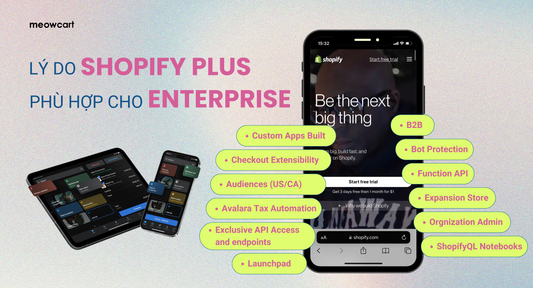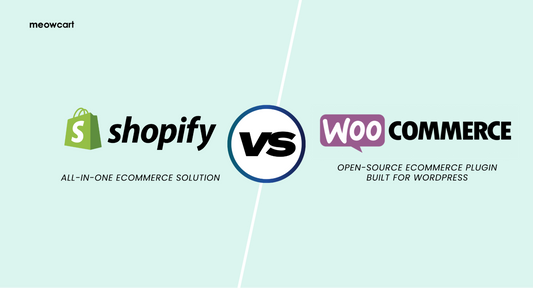Cẩm nang DIY hướng dẫn tự chụp hình sản phẩm đẹp mắt
Có một sự thật là, đa số khách hàng sẽ nhận định chất lượng sản phẩm của bạn thông qua những hình ảnh trực quan. Điều ấy có nghĩa rằng, nếu bạn có những bức ảnh chất lượng cao và đẹp mắt, bạn sẽ có được một chặng đường dài rộng mở phía trước.
Tuy nhiên, không phải chủ cửa hàng nào cũng có thể đầu tư một studio chụp ảnh chuyên nghiệp, đặc biệt là khi họ chỉ vừa mới bắt đầu kinh doanh. Tự chụp ảnh sản phẩm sẽ là một phương pháp thay thế tuyệt vời. Chỉ cần một số công cụ và phương pháp phù hợp, có được những bức ảnh hấp dẫn và thu hút khách hàng là điều hoàn toàn nằm trong tầm tay bạn.
Những thứ cần thiết:
- Máy ảnh, máy quay.
- Một cái giá ba chân.
- Phông nền trắng.
- Bảng foam phản sáng trắng.
- Một chiếc bàn.
- Dây ruy băng.
- Một căn phòng.
Để có một bức ảnh chất lượng nhất:
- Bài trí chiếc bàn của bạn.
- Lựa chọn góc chụp.
- Thiết lập camera.
- Đặt sản phẩm ở vị trí trung tâm.
- Đặt bảng phản sáng.
- Chụp ảnh và đánh giá.
- Chỉnh sửa hình ảnh.
Những thứ chúng tôi đề cập trên đây không phải chỉ để đảm bảo về mặt thẩm mỹ cho sản phẩm. Một bức ảnh chất lượng cao có thể tạo nên sự khác biệt giữa tỉ lệ conversion (chuyển đổi giữa khách hàng tiềm năng sang người mua hàng của bạn) và việc không bán được gì cả. Điều này đặc biệt đúng nếu bạn cũng phân phối sản phẩm của mình trên các trang web bán hàng như Amazon, nơi ảnh sản phẩm của bạn được hiển thị cùng với rất nhiều đối thủ cạnh tranh khác.
Chất lượng sản phẩm của bạn thường được đánh giá qua những bức hình.
Nhưng khi bạn mới bắt đầu kinh doanh, việc sở hữu những bức ảnh chất lượng có thể khiến bạn cảm thấy lo lắng vì chi phí khá tốn kém. Tuy nhiên, có hàng trăm công cụ chụp ảnh sản phẩm thay thế khác có thể giúp bạn sở hữu những bức ảnh chất lượng mà hiệu quả.
Là một chủ doanh nghiệp với nguồn gốc khởi nghiệp tinh gọn, tôi hiểu điều này hơn bất cứ ai. Nếu như bạn chỉ có một ngân sách eo hẹp, bạn có từng nghĩ đến việc tự chụp ảnh sản phẩm hay chưa? Nó thực sự không quá khó như bạn vẫn nghĩ nếu có những chỉ dẫn chi tiết.
Có nhiều kỹ thuật chụp ảnh khác nhau, nhưng kỹ thuật mà tôi đưa ra ở đây là “The Window Light Technique”. Là một người chụp ảnh sản phẩm mỗi ngày, tôi mang đến cho bạn những chỉ dẫn đơn giản mà hiệu quả, giúp mang đến những bức ảnh thu hút với ngân sách eo hẹp.
Những thiết bị cần thiết
Phụ kiện máy ảnh là trái tim của nhiếp ảnh. Nó rất thú vị, nhưng cũng rất khó hiểu với những người mới bắt đầu.
Bạn không cần phải tiêu tốn quá nhiều cho những phụ kiện công nghệ cao đắt đỏ. Hãy luôn ghi nhớ, rằng bạn sẽ không chi tiêu quá đà vào các loại phụ kiện ấy. Bạn có thể chỉ phải tiêu khoảng 20$ để tạo sáng cho bức ảnh, nếu như bạn đã sở hữu một chiếc máy ảnh.
Bạn sẽ chỉ cần thêm một số thứ cần thiết sau:
1. Camera
Bạn không cần một hệ thống camera quá xịn xò. Dù Nikon D810 (~ 2.000 đô la) với lens 105mm f1.4 (740 đô la) là một chiếc máy ảnh vô cùng tuyệt vời, nhưng trong trường hợp này, nó không hẳn là cần thiết.
Tuy nhiên, nếu bạn thật sự quan tâm và có một khoản ngân sách kha khá, tôi nghĩ bạn nên đọc bài viết này của tôi trên Quora. Bài viết mang tới một số tips giúp bạn chọn được một chiếc máy ảnh tốt để chụp hình sản phẩm. Nếu như bạn chỉ có một chiếc smartphone, không sao cả. Hãy đọc bài hướng dẫn cách chụp ảnh sản phẩm bằng smartphone .
Tôi đã dùng Canon G10 để chụp những chùm ảnh dưới đây. Tôi thích những shoot và màu ảnh của G10. Một lý do khác khiến tôi chọn chiếc máy ảnh này là bởi, nó không phải sản phẩm hàng đầu, nhưng lại có thể mang đến cho bạn những bức ảnh vô cùng ưng ý.
Vậy tóm lại, bạn cần loại máy ảnh nào? Hãy bắt đầu với những thứ bạn đang có và xem thử thành phẩm của nó ra sao. Có một ý nghĩ chung rằng máy ảnh tốt là yếu tố tối quan trọng nhất cho một bức ảnh đẹp. Nhưng trên thực tế, máy ảnh chỉ là một phần của tổng thể. Để tạo được một bức ảnh thu hút, bạn cũng cần phải chú ý đến những yếu tố sau: ánh sáng, hướng chụp, cách chụp và bố cục ảnh. Vì vậy, hãy cứ bắt đầu với những thứ phù hợp với bạn và tận dụng những yếu tố kết hợp để được có một bức hình ưng ý.
2. Chân máy
Không cần kỹ thuật quá cao, nhưng bạn nên đặt cho máy ảnh có khẩu độ (aperture) nhỏ để tạo được chiều sâu cho bức ảnh.
Độ sâu trường ảnh là vùng mà ảnh của vật thuộc vùng đó có thể hiện rõ nét trên ảnh. Để đạt được điều đó, độ f/number stop (khẩu độ) của máy ảnh của bạn phải đạt mức rộng nhất cho phép. Tốc độ màn chập (shutter speed) và f/number stop cũng có những liên quan nhất định. Vì nếu f/number stop của bạn lớn, chẳng hạn như f/8, sẽ cho ánh sáng ít hơn, bạn sẽ cần phải chống lại điều này bằng cách sử dụng shutter speed chậm hơn để nhiều ánh sáng hơn có thể đi qua hơn.
Khi máy ảnh có shutter speed chậm, nếu bạn chụp ảnh bằng tay, bức ảnh của bạn sẽ bị mờ. Khi đó, chân máy chính là công cụ hữu hiệu khác phục tình trạng này. Nếu bạn muốn tìm hiểu thêm về các nguyên tắc cơ bản của nhiếp ảnh, hãy xem video này. Tôi nhận ra rằng, hầu hết máy ảnh point and shoot (loại máy ảnh mà bạn chỉ máy ảnh vào vật cần chụp và nhả máy) không cho phép bạn chọn f/stop. Chúng ta sẽ bàn luận chi tiết về cách khắc phục sau.
Một lần nữa, tôi xin lưu ý với bạn rằng, đừng nên tốn kém quá nhiều vào giai đoạn sơ khai này. Tôi đã lượn một vòng trên Amazon và đã tìm thấy một số sản phẩm có thể dùng được với giá 20$.
3. Nền trắng
Có rất nhiều phông nền trắng để bạn lựa chọn. Nếu bạn chụp ảnh nhiều, bạn có thể tìm sweep trên Amazon. Tôi rất thích sweep, vì nếu như có một góc sweep bị bẩn, bạn chỉ việc cắt bỏ và cuộn xuống một mảnh mới khác thay thế.
Có một lựa chọn khác rẻ hơn là đến một cửa hàng bán đồ nghệ thuật ở địa phương bạn và mua một số bảng poster. Tôi thấy chúng khá rẻ, khoảng 7$ cho 10 tấm. Bạn cũng nên lưu ý rằng những màu trắng thuần như trắng tinh hay màu kem thường sẽ khó tìm hơn.
4. Bảng form phản sáng trắng
Khi chiếu ánh sáng từ cửa vào sản phẩm, vật sẽ được chia làm hai phần là phần tối và phần sáng. Để khắc phục phần tối này, chúng ta thường sử dụng các tấm phản sáng để có thể nhìn rõ toàn bộ sản phẩm.
Tuy nhiên, bạn cũng có thể dùng bảng foam đen để tăng chiều sâu cho vùng tối. Điều này đặc biệt hữu ích nếu bạn đang chụp một sản phẩm màu trắng trên nền trắng. Đặt chiếc bảng đen này bên cạnh, ngay bên ngoài hoặc đằng sau sản phẩm sẽ tạo ra một khoảng tối cho vật. Sử dụng kết hợp bảng đen ở đằng sau và bảng trắng ở đằng trước có thể tạo nên một bức ảnh được chỉnh sáng tinh vi hơn.
Bạn có thể mua tấm bảng này trên Amazon hoặc tiệm tạp hóa. Hãy nhớ rằng, đây chỉ là một tấm bảng trắng, vì vậy bạn hoàn toàn có thể thay thế nó bằng một tờ giấy in hoặc một tấm poster trắng.
5. Một chiếc bàn
Một chiếc bàn gấp tiêu chuẩn khoảng từ 24 – 27 inch là tốt nhất.
6. Dây ruy băng
Tùy thuộc vào loại bàn bạn sử dụng, bạn có thể chọn dây băng cho phù hợp.
7. Một căn phòng
Một căn phòng có cửa sổ càng rộng càng tốt, vì như vậy căn phòng của bạn sẽ nhận được nhiều ánh sáng hơn. Gần cửa sổ sẽ tạo ra ánh sáng và vùng tối dịu hơn. Ngược lại, càng ra xa, ánh sáng và bóng tối càng sắc nét hơn, vùng sáng càng rộng hơn.
Hướng dẫn cách chụp ảnh trên phông nền trắng
Và bây giờ, hãy sẵn sàng và chuẩn bị cho quy trình chụp một bức ảnh hoàn thiện nào!
Bước 1: Bài trí bàn của bạn
Sau khi chuẩn bị đủ dụng cụ, giờ là lúc bạn cần phải bắt tay vào bày trí bố cục chụp hình. Đặt bàn của bạn càng gần cửa sổ càng tốt, nhưng lưu ý không đặt ở nơi sấp bóng từ bệ cửa. Bạn có thể bày trí sao cho cửa sổ lệch về bên phải hoặc trái của chiếc bàn một góc 90 độ. Bạn càng ở gần cửa sổ và cửa sổ càng lớn thì ánh sáng sẽ càng dịu.
Ngoài ra, hãy nhớ tắt các bóng đèn trong phòng vì nó có thể làm nhiễu bộ sáng. Đây là một lưu ý đặc biệt quan trọng, vì nó là lỗi phổ biến mà tôi thấy đa số mọi người đều gặp phải.
Bạn cũng có thể thử đặt bàn ở góc 45 độ hoặc chính diện với cửa sổ để có phong cách chụp ảnh khác. Ví dụ, đặt chiếc bàn và máy ảnh ở trước cửa sổ sẽ giúp cho bức ảnh chụp đồ ăn của bạn trở nên hấp dẫn hơn. Bạn cũng có thể biến tấu địa điểm chụp, ví dụ như một nhà để xe có cửa sổ và không có kính. Cũng nên lưu ý không để ánh sáng mặt trời chiếu trực tiếp lên sản phẩm của bạn. Ánh sáng mặt trời quá gắt có thể làm cho bức ảnh của bạn trở nên khó coi.
Bước 2: Lựa chọn góc chụp
Bước 3: Thiết lập camera
Những máy ảnh khác nhau thì có cách hoạt động khác nhau. Một số loại máy ảnh hoàn toàn tự động, trong khi một số khác thì có khả năng điều chỉnh. Cái hay của việc tùy chỉnh ảnh theo ánh sáng cửa sổ này là bạn có thể tùy chỉnh mọi thứ về dạng tự động và nó vẫn hoạt động rất hiệu quả.
- Tùy chỉnh cân bằng trắng (WB) của bạn thành tự động (AWB).
- Tắt cài đặt đèn flash.
- Cài đặt chất lượng ảnh của bạn là cao nhất có thể (tốt nhất là RAW). Hầu hết các máy ảnh poin-and-shoot đều không tùy chỉnh được chất lượng RAW. Đây là tệp lưu ảnh tốt với độ phân giải cao. Tuy nhiên, bạn sẽ cần phải chỉnh sửa ảnh tại một phần mềm có thể đọc được tệp RAW (ví dụ: Photoshop, Bridge, Lightroom, Aperture).
Nếu máy ảnh của bạn không thể cài đặt RAW, hãy chỉnh nó sang định dạng JPG lớn nhất có thể. Đối với dòng Canon G10 của tôi, có 2 tùy chỉnh đáng lưu ý là:
- Kích thước. L- (lớn), M- (trung bình), S- (nhỏ). Hãy chọn L. Cài đặt này sẽ giúp bạn tùy chọn kích thước tệp và hầu như mọi người đều lưu ở định dạng lớn nhất để có được chất lượng ảnh cao nhất. Bạn luôn có thể thu nhỏ hình ảnh sau khi chụp nhưng lại không thể phóng to lên. Hãy lưu ý điều đó.
- Chất lượng. S (siêu mịn), F (tốt), N (bình thường). Bạn nên đặt tùy chỉnh này là S. Cài đặt này giúp xác định số lượng pixel sẽ được sử dụng trên cảm biến camera. Bạn nên sử dụng toàn bộ lượng pixel có sẵn để tránh cho ảnh không bị vỡ.
Hãy đặt chỉ số ISO của bạn là 100. ISO sẽ kiểm soát độ nhạy của cảm biến. ISO càng cao thì càng nhiễu. Vì vậy, hãy đặt ISO của bạn thấp nhất có thể, và với máy ảnh thông thường sẽ là 100.
Tùy chỉnh phơi sáng (Exposure Setting)
Tùy chọn A: Đặt máy ảnh của bạn thành Manual (M)
Đây sẽ là tùy chỉnh tốt nhất, vì sẽ không có gì chuyển động hay thay đổi khi bạn chụp ảnh. Khi cài đặt Manual, tùy chỉnh cho f/stop của bạn thành lớn nhất. Nó sẽ giúp cho độ sâu trường ảnh (DoF) của bạn đạt hiệu quả cao nhất.
Hãy xem trước ảnh trên camera thông qua liveview. Mọi thứ có vẻ tối, không sao cả. Tùy chỉnh shutter speed của bạn để đạt được độ sáng như mong muốn.
Khi đó, chỉ số của shutter speed của bạn sẽ giảm xuống. Ví dụ: con số hiển thị sẽ tăng từ 1/60 đến 1/4. Phân số này biểu thị thời gian màn chập của bạn mở trong một giây. Khi số lượng giảm xuống, nó sẽ cho phép nhiều ánh sáng truyền tới hơn. Hãy điều chỉnh shutter speed cho đến khi preview ảnh đạt hiệu quả như ý.
Tùy chọn B: Sử dụng mức độ ưu tiên khẩu độ
Máy ảnh của bạn có thể không có chức năng này, nhưng nếu có, hãy thay đổi f / stop thành số cao nhất. Việc tùy chỉnh như vậy sẽ giúp màn chập của bạn điều chỉnh tự động. Đôi lúc, việc điều chỉnh như vậy có thể không hiệu quả, nhưng bạn có thể khắc phục được bằng cách tùy chỉnh độ bù phơi sáng.
Tùy chọn C: Tự động phơi sáng
Nếu bạn chỉ phụ thuộc vào chế độ tự động của máy, ảnh chụp của bạn có thể sẽ bị bó buộc trong những phạm vi nhất định. Nhưng đừng quá lo lắng, đây không phải là một vấn đề lớn. Nếu bạn có quay số bù phơi sáng, bạn có thể +1 hoặc +1.5 để có được phơi sáng chính xác. Bạn cũng có thể chèn hiệu ứng cho phù hợp với ảnh. Nếu bạn dùng iPhone, bạn chỉ cần chạm vào vùng cần tùy chỉnh là được.
Hãy sử dụng Histogram (tạm hiểu là là một biểu đồ thể hiện số lượng điểm ảnh và mức độ sáng tối của ảnh chụp). Bạn có thể tìm thấy Histogram như hình bên dưới:
💡Exposure Tips: Nếu bạn muốn biết chính xác về độ phơi sáng, đừng chỉ tin tưởng vào hình ảnh phía sau camera thay vì để ý đến Histogram. Phía bên tay phải là màu trắng và phía bên trái là màu đen. Trong hình ảnh ở ví dụ ở trên, có một khoảng trống nhỏ ở phía bên tay phải, điều đó nghĩa là ảnh không có màu trắng tinh khiết. Điều chỉnh độ phơi sáng cho đến khi một phần của đường cong đại diện cho nền trắng tiệm cận với cạnh bên phải. Như ở trong ví dụ này, bạn có thể sẽ cần thêm 1/3 điểm dừng hoặc một lần nhấp để tăng độ sáng.
Phóng to
Máy ảnh thường có zoom quang và zoom kỹ thuật số. Không sử dụng zoom kỹ thuật số vì điều này sẽ làm giảm chất lượng hình ảnh, bởi về cơ bản nó chỉ cắt xén hình ảnh kỹ thuật số. Nếu bạn có zoom quang học, hãy thử phóng to hết mức có thể. Thu phóng rộng hơn sẽ giúp giảm biến dạng ảnh khi chụp góc rộng. Điện thoại di động là một thiết bị thông dụng có góc chụp ảnh khá rộng.
Bước 4: Đặt sản phẩm của bạn ở chính giữa
Bày trí sản phẩm nghe có vẻ đơn giản nhưng thực tế lại tốn khá nhiều thời gian. Ví dụ, nếu bạn đang chụp cho một chiếc chai, bạn cần xoay cho nhãn hiệu ở vị trí chính giữa. Thường thì bạn sẽ cần phải điều chỉnh tỉ mỉ để có được một bố cục ảnh ưng ý.
Bước 5: Đặt bảng phản sáng
Bảng phản sáng trắng này là một trong những dụng cụ tối quan trọng tại studio hay mỗi khi tôi chụp ảnh. Ánh sáng sẽ phản quang tại tấm bảng này và soi vào phần tối của ảnh. Cách đặt bảng cho phù hợp phụ thuộc vào cảm quan của bạn, vì vậy, hãy điều chỉnh nó cho phù hợp.
Bước 6: Chụp ảnh và đánh giá
Sau khi chụp hình, hãy dành ra một chút thời gian để review lại những gì mình đã làm được. Có những gì bạn đã làm tốt, hay có những lỗi nào cần khắc phục; hãy rút ra nhận xét để có thể cải thiện khả năng và chất lượng ảnh chụp trong lần tiếp theo. Thử những cách chụp hình khác nhau để đánh hiệu quả, cũng như để rút kinh nghiệm cho lần tới.
Bạn nên upload ảnh lên máy tính để nhìn rõ hơn. Chỉ nhìn preview qua máy ảnh là không đủ. Một ứng dụng tuyệt vời để xem ảnh là Adobe Lightroom. Bạn cũng có thể dùng ứng dụng này để thực hiện hầu hết các tính năng chỉnh sửa (trừ một số quá nâng cao). Bạn cũng sẽ cần phải thực hiện một số thao tác chỉnh sửa hình ảnh để được một sản phẩm hoàn thiện.
Phần mềm chỉnh sửa như Adobe Lightroom là một công cụ chuyên sâu và tuyệt vời, tuy nhiên tôi không thể nói kỹ về nó ở đây vì có nhiều điều để bình luận. Vì vậy, hãy tìm hiểu kỹ về công cụ này trên Internet hoặc qua những bài viết sau.
Bước 7: Chỉnh sửa ảnh
Sau khi có thành phẩm hài lòng, công việc tiếp theo của bạn là chỉnh sửa ảnh. Một bức ảnh hoàn chỉnh cần có độ phơi sáng phù hợp. Màu nền của ảnh chưa tốt sẽ có màu xám nhạt, giống như những bức ảnh un-retouched như ở trên. So sánh trước và sau khi chỉnh sửa ảnh sẽ giúp bạn nhận thấy sự quan trọng của việc này.
Các tác vụ chỉnh sửa liên quan đến chụp ảnh trên nền trắng có thể khá khó khăn với những người không được đào tạo bài bản. Vì vậy, thay vì cố gắng dạy cho bạn những kỹ năng Photoshop nâng cao, tôi sẽ giới thiệu với bạn một số dịch vụ thuê ngoài.
Bạn sẽ khá ngạc nhiên, vì chỉ với từ 3-5 đô la, bạn đã có thể thuê một công ty sửa ảnh chuyên nghiệp.
Tìm được một công ty tốt có thể khá khó khă, vì vậy tôi giới thiệu đến bạn Pixelz - một trong những lựa chọn yêu thích của tôi. Mức giá khởi điểm là 1,45$/ảnh, với tổng chi phí ít nhất là 25$. Tuy nhiên, bạn có thể test miễn phí 3 tấm ảnh trước khi quyết định.
Tối ưu hóa hình ảnh cho trang web của bạn
Tối ưu hóa công cụ tìm kiếm (SEO) điều vô cùng cần thiết đối với những shop hàng online. Một điều đặc biệt quan trọng là tốc độ load trang web của bạn. Nếu ảnh của bạn có dung lượng lớn, có thể sẽ tốn một chút thời gian để upload hình ảnh. Có một sự điều chỉnh nhất định giữa chất lượng hình ảnh và mức độ tối ưu hóa, bởi nếu bạn tối ưu hóa hình ảnh quá mức, chất lượng ảnh của bạn sẽ trở nên rất tệ. Thông thường, tôi sẽ để hình ảnh tối đa ở mức 200 kp và nhỏ nhất có thể.
Thay đổi kích thước hình ảnh cho container
Cách đầu tiên để tối ưu hóa hình ảnh là thay đổi kích thước chiều cao và chiều rộng của nó. Khi bạn thấy một hình ảnh trên trang web, thực tế là bạn chỉ đang xem một container html đã được tùy chỉnh để vừa với web đó.
Nếu độ rộng container trên trang web là 648px và hình ảnh thực tế là 1500px, nó sẽ được hiển thị ở mức 648px, nhưng hình ảnh mà nó tham chiếu vẫn sẽ tải ở 1500px. Như vậy, bạn sẽ tốn nhiều thời gian để tải ảnh hơn, đặc biệt là khi bạn tải lên với số lượng lớn.
1. Tìm kích thước container html
Bạn có thể thay đổi kích thước hình ảnh thực tế cho vừa với container trước khi tải nó lên trang web của mình. Tôi thường thay đổi kích thước hình ảnh của mình lớn hơn 1,5 lần so với container để người dùng có thể xem ảnh tốt hơn, như trong ví dụ ở trên là 972 px.
Để biết được kích thước của container hình ảnh, bạn sẽ cần truy cập vào Developer Tool của trang web. Nhấp chuột phải vào hình ảnh và chọn Inspect Element. Khi đó, bạn sẽ thấy được số pixel cần kiểm tra.
2. Thay đổi kích thước hình ảnh
Có khá nhiều công cụ miễn phí giúp bạn thay đổi kích thước hình ảnh. Tôi khuyên bạn nên sử dụng Mac Preview hoặc Microsoft Picture chúng là những ứng dụng tích hợp và rất dễ sử dụng.
Sau khi bạn thay đổi kích thước hình ảnh, xuất và lưu nó vào máy tính dưới định dạng JPEG ở mức 100%.
3. Nén hình ảnh
Khi bạn đã lưu hình ảnh với chất lượng 100% trong Preview, bạn sẽ nhận thấy rằng kích thước tệp thực sự khá lớn. Chúng ta thường không muốn nén hình ảnh qua Preview, vì như vậy sẽ không thể được thấy kết quả của việc di chuyển JPEG slider.
Việc nén hình ảnh sẽ giúp chúng ta loại bỏ những dữ liệu không được dùng đến. Tuy nhiên, nén quá nhiều sẽ khiến hình ảnh bị vỡ và mờ.
Do đó, chúng ta nên tìm ra cách nén hình ảnh một cách thông minh hơn. Trước kia, tôi thường khuyên mọi người dùng tính năng Save For Web của Adobe Photoshop. Tuy nhiên, gần đây, tôi đã phát hiện ra JPEGmini.com. Họ sử dụng thuật toán giúp xác định độ nén tốt nhất cho hình ảnh của bạn. Sau khi nén hàng ngàn bức ảnh ở đây, tôi hoàn toàn bị ấn tượng bởi hiệu quả cũng như cách thức dễ dàng sử dụng của nó.
Tổng kết:
- Kích thước hình ảnh: Rộng từ 1 đến 1.5x so với html container chứa nó
- Định dạng: JPEG
- Không gian màu: SRGB
- Nén: Được nén bằng JPEGmini.com sau khi xuất.
Tại sao nên sử dụng window light thay vì light tent
Tôi nhận được khá nhiều câu hỏi về việc có nên dùng light tent hay không. Window light khá dễ sử dụng vì nó là một thiết lập ánh sáng, bên cạnh đó nó khá rẻ và dễ làm. Khi chụp hình bằng light tent, bạn phải sử dụng một thiết lập multi-light. Nó phức tạp hơn và đòi hỏi bạn phải được học trong 1 pham vi nhất định, thay vì chỉ là một bài hướng dẫn đơn giản.
Cài đặt multi-light có thể mang tới cho bạn một số điều sau:
- Bạn cần mua một số phụ kiện và nó có thể sẽ làm tăng chi phí của bạn lên. Chi phí cho light tent và lighting có thể tăng cao, thậm chí còn vượt quá chi phí để thuê một chuyên gia.
- Bạn sẽ cần phải hiểu được cách cân bằng độ phơi sáng của các đèn khác nhau và cách đặt chúng đúng cách. Tìm hiểu sự liên quan giữa f/stop và shutter speed với đèn cũng có thể là một thách thức.
- Độ sáng cân bằng màu cũng là một yếu tố đáng lưu tâm, vì mỗi loại đèn khác nhau có màu sắc khác nhau, được gọi là color temperature. Sự khác biệt lớn về màu sắc có thể ảnh hưởng khá nhiều đến hình ảnh của bạn.
- Nếu bạn quyết định sử dụng đèn flash thay vì ánh sáng liên tục, có thể bạn sẽ gặp một số vấn đề nâng cao. Phơi sáng flash được xác định chỉ bằng f / stop, có giới hạn về tốc độ đồng bộ hóa và yêu cầu thiết bị đặc biệt để kích hoạt.
- Chất lượng ánh sáng từ light tent rất đồng đều và thường không có bóng. Bóng rất quan trọng vì nó tạo ra hình khối và cảm giác về vị trí cho sản phẩm. Cá nhân tôi thì cho rằng, window light sẽ mang đến ánh sáng tốt hơn so với light tent.
Tuy nhiên, nếu bạn vẫn muốn mua hoặc dựng light tent, hãy tìm hiểu kỹ về f / stop, shutter speed, ISO và color banlance được cài đặt trên máy ảnh và với từng đèn riêng biệt.
Một số hạn chế nhất định
Chụp ảnh bằng DIY vs Chụp tại studio
Một vấn đề thông dụng nhất là mọi người nhận thấy ảnh của họ không hoàn hảo. Ví dụ, với những sản phẩm có thể phản quang (như chai, lọ thủy tinh chẳng hạn) có thể phản chiếu mọi thứ, kể cả chiếc cửa sổ của phòng bạn.
Chỉ những ứng dụng chuyên nghiệp mới có thể tạo ra một sản phẩm hoàn hảo
DIY cũng có những mặt hạn chế nhất định. Đa số mọi người có thể chụp được những bức ảnh đẹp trong môi trường đơn ánh sáng, ví dụ như ánh sáng cửa sổ mà chúng ta vẫn nói ở trên. Tuy nhiên, chụp ảnh một số loại sản phẩm khó (ví dụ như sản phẩm trong hoặc phản chiếu) đòi hỏi chúng ta phải thiết lập multi-light và có những kiến thức nhiếp ảnh nhất định.
Nếu như bạn không thể tự làm được, bạn có thể thuê những chuyên gia. Chi phí trung bình để có được một bức ảnh nền trắng chuyên nghiệp là khoảng $ 30-40 cho mỗi bức ảnh. Đây là một khoản đầu tư đáng giá, vì ảnh sản phẩm chất lượng sẽ mang tới tỷ lệ conversion tốt hơn. Bạn có thể search Google để tìm các dịch vụ chụp ảnh sản phẩm tại địa phương .
Đó là toàn bộ những chia sẻ của tôi! Bạn đã chụp được một bức ảnh sản phẩm dưới phông nền trắng ưng ý hay chưa? Hãy chia sẻ với tôi ở comment bên dưới, tôi rất nóng lòng được xem những thành phẩm từ bạn!